Annuncio pubblicitario
Chrome App Launcher si è presentato in molti modi diversi da quando ha colpito i computer per la prima volta nel 2013.
sebbene il launcher esiste ancora su Chrome OS Come sfruttare al meglio Avvio applicazioni di ChromeChrome App Launcher è uno strumento potente che può fare molto di più che aprire semplicemente programmi. Può rendere una serie di attività basate sul Web più veloci, più semplici e più snelle. Ecco come. Leggi di più , è la versione desktop dell'app ora un'ombra del suo ex sé Google Kills App Launcher da Chrome; Ecco la tua sostituzioneIl piccolo lanciatore che contiene tutte le tue app di Chrome viene brutalmente ucciso a favore di... nulla. Cerniera lampo. Nada. Queste alternative ti permetteranno di continuare ad avviare le tue app da Chrome. Leggi di più . Quello che una volta era un modo rapido per accedere a un elenco delle tue app web di Chrome è diventato un semplice collegamento chrome: // apps.
Se sei un utente Chrome pesante chi si affida a diverse app Web
Le migliori estensioni di ChromeUn elenco delle sole migliori estensioni per Google Chrome, inclusi i suggerimenti dei nostri lettori. Leggi di più come parte del tuo flusso di lavoro quotidiano, potresti cercare sostituzioni più utili.Fortunatamente, ci sono molti tra cui scegliere. Ecco sei alternative di Chrome App Launcher che aumenteranno la tua produttività.
1. Il pulsante App native
I collegamenti alle tue app Web di Chrome sono ora disponibili all'indirizzo chrome: // apps, ma non è necessario digitare il collegamento ingombrante ogni volta che si desidera accedere all'elenco.
Invece, Google offre un applicazioni link nell'angolo in alto a sinistra della finestra di Chrome. Fai clic e vedrai tutte le tue app visualizzate in una griglia.
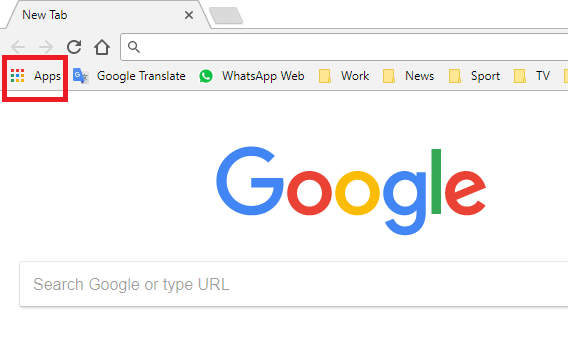
Sebbene il collegamento sia funzionale, presenta alcuni gravi inconvenienti. Innanzitutto, il collegamento aprirà una nuova scheda con le scorciatoie dell'app (anziché visualizzarle in una finestra a comparsa). Se devi accedere alle tue app Web più volte al giorno, diventa rapidamente frustrante.
In secondo luogo, è necessario che i segnalibri siano permanentemente visibili per visualizzare il collegamento. Per alcune persone, la barra dei segnalibri è vista come ingombro sullo schermo non necessario 3 Suggerimenti rapidi per una barra dei segnalibri migliore e più utileLa barra dei segnalibri del tuo browser potrebbe essere ancora migliore. Ecco tre modi rapidi per migliorarlo. Leggi di più .
Se non riesci a vedere il link App, fai clic sui tre punti verticali nell'angolo in alto a destra di Chrome e vai a Segnalibri> Mostra barra dei segnalibri. Quindi, fare clic con il tasto destro sulla barra dei segnalibri e selezionare Mostra scorciatoia app.
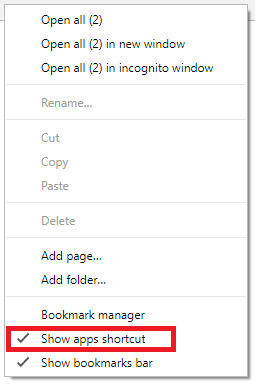
2. Avvio applicazioni
Se lo strumento nativo di Chrome non è sufficiente per le tue esigenze, puoi rivolgerti al Chrome Web Store per trovare un'alternativa di terze parti. Esistono due app con nomi simili che sono ampiamente considerati i "migliori della categoria".
Il primo è Avvio applicazioni. Dopo l'installazione, vedrai una nuova icona nell'angolo in alto a destra di Chrome. Sembra una griglia.
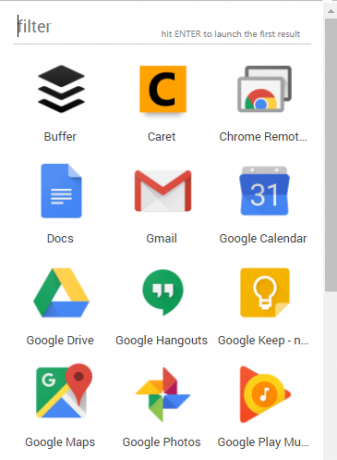
Se fai clic sull'icona, verrà visualizzata una finestra. Al suo interno, vedrai tutte le tue app elencate. Puoi trascinare e rilasciare le app nel tuo ordine preferito e include anche una funzione di ricerca. Se disponi di molte app, puoi scegliere di mostrare le icone senza le relative etichette per risparmiare spazio.
Se sei un utente esperto, la funzione più utile è senza dubbio le scorciatoie da tastiera incorporate. Ctrl +. (periodo) apre la finestra popup, accedere lancia un'app e Elimina rimuove un'app.
Scarica: Avvio applicazioni (gratuito)
3. Avvio applicazioni per Chrome
Visivamente, Avvio applicazioni per Chrome è simile a Avvio applicazioni.
Dopo aver installato l'estensione, accedi nuovamente ad essa utilizzando un'icona a griglia nell'angolo in alto a destra del browser. Le tue app web di Chrome sono tutte visibili nella finestra popup.
Utilizzando la finestra, puoi avviare le app che desideri utilizzare, aprire una pagina delle impostazioni di un'app specifica e passare direttamente alla pagina di elenco del Chrome Web Store dell'app.
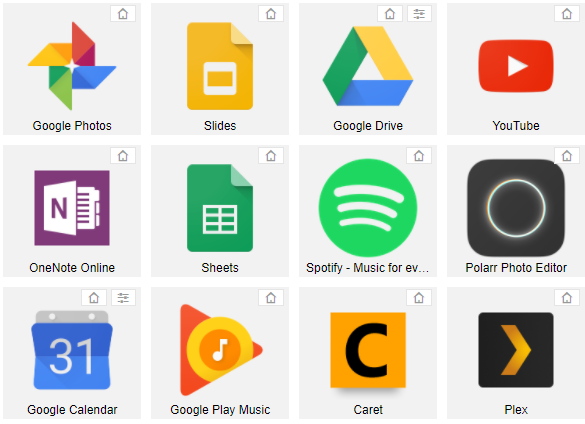
La finestra stessa è molto più grande della finestra Avvio applicazioni e anche le icone sono significativamente più grandi. Le tue preferenze visive determineranno l'app giusta per te.
L'unico inconveniente di Apps Launcher per Chrome è la mancanza di una funzione di ricerca.
Scarica:Avvio applicazioni per Chrome (Gratuito)
4. Omnibox App Launcher
Se preferisci un launcher basato su testo piuttosto che uno basato su immagini, dovresti dare un'occhiata a Omnibox App Launcher.
L'app trasforma la barra degli indirizzi di Chrome in un lanciatore di app. Dopo aver installato l'estensione, basta digitare nome dell'applicazione] nella barra degli indirizzi per iniziare. Omnibox App Launcher elencherà automaticamente tutte le app che soddisfano i tuoi requisiti di ricerca.
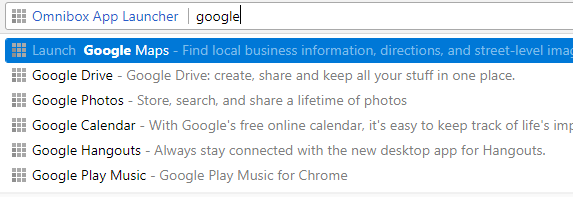
Poiché Omnibox App Launcher utilizza la barra degli indirizzi, tutte le solite scorciatoie di Chrome funzionano, incluso Ctrl + L per evidenziare Omnibox, il Su e Giù frecce per scorrere i risultati e accedere per selezionare un risultato e avviare un'app.
Scarica:Omnibox App Launcher (Gratuito)
5. Fantastica nuova scheda
Sebbene Awesome New Tab Page non sia strettamente un lanciatore di app dedicato (è un gestore di schede glorificato Le 10 migliori estensioni per la gestione delle schede di ChromeSe sei un multi-tasker, adori le schede. Forse un po 'troppo. Ecco 10 estensioni che ti aiuteranno a gestire il sovraccarico di schede. Leggi di più ), vale comunque la pena considerare.
La sua utilità come lanciatore di app deriva dalla sua dipendenza dai widget. Puoi creare un collegamento personalizzato a qualsiasi URL sul Web utilizzando l'editor dei riquadri oppure puoi cercare nel widget store dell'app per trovare contenuti preesistenti.
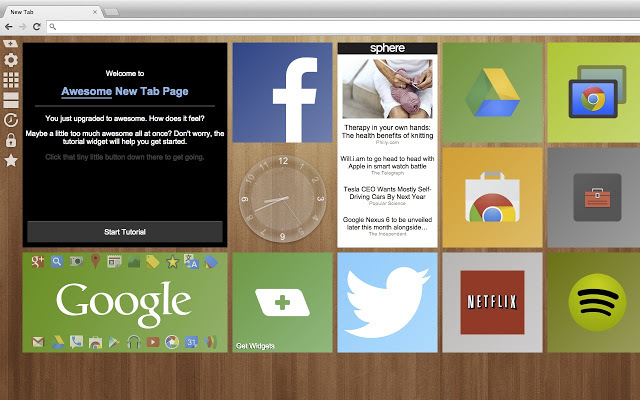
L'interfaccia è interamente personalizzabile; puoi cambiare lo sfondo, ridimensionare le app e cambiare l'ordine in cui compaiono i widget e le app.
Come per tutte le app in questo elenco, Awesome New Tab Page ha un aspetto negativo. Utilizza una nuova schermata, quindi dovrai avviare una scheda vuota ogni volta che desideri avviare un'app Web.
Scarica:Fantastica nuova scheda (Gratuito)
6. AppJump App Launcher and Organizer
È possibile affermare che AppJump App Launcher and Organizer è il miglior lanciatore di app in questo elenco. Perché? Perché è l'unico strumento che supporta i gruppi.
Se hai installato centinaia di app web di Chrome, lo strumento nativo di Google e le altre app di cui abbiamo discusso rendono la navigazione attraverso di esse un compito ingrato. L'unico altro lanciatore che è adatto a distanza è App Launcher grazie alla sua funzione di ricerca.
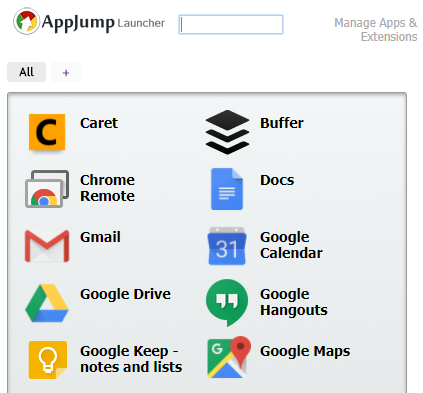
AppJump App Launcher and Organizer ti consente di mettere tutte le app che vuoi in gruppi. I gruppi che usi frequentemente possono anche essere trasformati in schede visualizzate nella parte superiore della finestra a comparsa.
Sfortunatamente, AppJump App Launcher and Organizer non fornisce un modo per ridimensionare icone o testo.
Scarica:AppJump App Launcher and Organizer (Gratuito)
Quale alternativa usi?
In questo articolo ti abbiamo presentato la sostituzione nativa di Google per il vecchio lanciatore di app, oltre a cinque alternative. Se non sei sicuro di quale sia quello giusto per le tue esigenze, provali tutti e vedi quale ha le caratteristiche che ti piacciono.
Hai provato qualcuno dei nostri consigli? Cosa ti è piaciuto? Cosa odiavi a riguardo? E conosci altri lanciatori di app che potremmo includere in questo elenco?
Come sempre, puoi lasciare tutte le tue opinioni e suggerimenti nei commenti qui sotto. E ricorda di condividere questo articolo con i tuoi follower sui social media.
Dan è un espatriato britannico che vive in Messico. È caporedattore del sito gemello di MUO, Blocks Decoded. In varie occasioni è stato Social Editor, Creative Editor e Finance Editor per MUO. Lo puoi trovare in giro per il salone dello spettacolo al CES di Las Vegas ogni anno (gente delle PR, contattaci!), E fa un sacco di siti dietro le quinte...

